Um E-Mails aus RED Medical zu versenden, benötigen Sie ein eigenes E-Mail-Konto bei einem Mail-Dienstanbieter. RED medical kann dann mit diesem Konto analog zu dem von Ihnen verwendeten E-Mail-Client über die POP3- und SMTP-Protokolle verbunden werden. In der Inbox können dann E-Mails verwaltet, erstellt und versendet werden.
Um RED mit einem vorhandenen E-Mail-Konto zu verbinden, benötigen Sie dessen Zugangsdaten vom Kontoanbieter. Rufen Sie dann die Verwaltung der Benutzerkonten auf und erstellen Sie ein neues Konto vom Typ E-Mail.

Tragen Sie die Daten für Mail-Adresse, Benutzer und Passwort sowie die Daten für die Verbindung zum Mailserver ein.
Ist das E-Mail-Konto erfolgreich eingerichtet, müssen Sie festlegen, welche Benutzer Zugriff auf dieses Konto erhalten sollen. Rufen Sie dazu den gewünschten Benutzer in der Benutzerverwaltung auf und weisen Sie diesem das Konto zu.
Rufen Sie die Inbox auf. Ist das E-Mail-Konto korrekt eingerichtet und Ihrem Benutzer zugewiesen, holt RED die E-Mails vom Server und zeigt Ihnen eine Übersicht der gefundenen Mails an. Sie können sich eine Mail im Volltext ansehen, indem Sie auf deren Titel klicken, und vorhandene E-Mails löschen.

Mit Klick auf Neue Nachricht erstellen Sie eine neue E-Mail. Um eine Nachricht zu versenden, müssen Sie als Erstes den Empfänger auswählen. Wenn Sie in der Verwaltung der Organisationen E-Mail-Adressen hinterlegt haben, können Sie nach einer Organisation suchen. Alternativ können Sie eine E-Mail-Adresse auch manuell eingeben.

Da E-Mails kein sicherer Übertragungsweg sind, benötigen Sie das Einverständnis des Patienten, um mit diesem über E-Mails zu kommunizieren. Dazu müssen Sie in den Kontakten des Patienten für die gewünschte E-Mail-Adresse das Einverständnis dokumentieren.
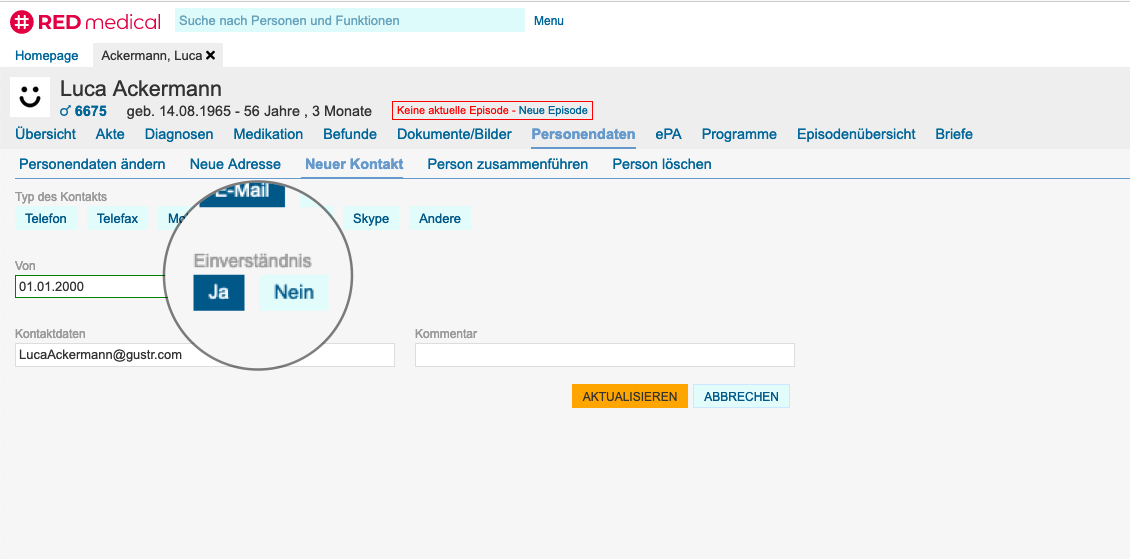
Erstellen Sie nun einen Brief und wählen den Patienten als Empfänger, steht Ihnen neben dem Ausdruck auch die Versendung per E-Mail zur Verfügung. Haben Sie für den Patienten einen Termin erstellt, können Sie dem Patienten durck Klick auf das Brief-Icon eine Terminerinnerung per E-Mail senden.

Den Inhalt der Terminerinnerung können Sie selbst festlegen, indem Sie für Kopf und Fuss der Nachricht Textbausteine erfassen und diese in der Verwaltung der Kalender für die Benutzergruppe hinterlegen.

Formulare und Briefe können anstelle eines Ausdrucks auch als PDF-Datei per E-Mail an den Patienten versandt werden. Voraussetzung ist, dass ein E-Mail-Konto eingerichtet wurde, dieses dem aktuellen Benutzer zugewiesen wurde und der Patient in die Kommunikation eingewilligt hat. Um einen Ausdruck per Mail zu versenden, muss zuvor einmalig ein E-Mail-Drucker eingerichtet werden. Wechseln Sie dazu in die Verwaltung der Arbeitsplätze und wählen Sie den aktuellen Arbeitsplatz aus. In der Liste der Drucker finden Sie den Link Neuer Mailversand. Hier müssen Sie auswählen, von welchem E-Mail-Konto die Mails versendet werden sollen und in welchem Format die PDF-Dateien erstellt werden sollen.

Weisen Sie dem neuen Drucker die gewünschten Dokumente zu und speichern Sie den neuen Drucker.
Wählen Sie nun ein Formular aus, wird, sofern der Patient der Mail-Kommunikation zugestimmt hat, eine Schaltfläche für den Mail-Drucker angeboten.

Ist in den Personendaten des ausgewählten Patienten eine Mailadresse hinterlegt, und hat der Patient das Einverständnis erklärt, wird Ihnen in der Funktion Dokumente/Bilder bei allen PDF-Dokumenten ein zusätzlicher Link Mail angeboten. Ein Klick auf diesen Link versendet das Dokument an die Mailadresse des Patienten.

Ist in den Personendaten des ausgewählten Patienten eine Mailadresse hinterlegt, und hat der Patient das Einverständnis erklärt, wird Ihnen in der Funktion Briefe ein zusätzlicher Button E-Mail senden angeboten, wenn als Empfänger der Patient ausgewählt ist. Durch Klick auf diesen Button wird direkt eine E-Mail mit dem Brief an den Patienten versandt.
 750
750